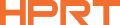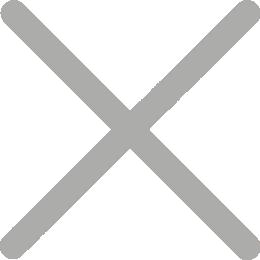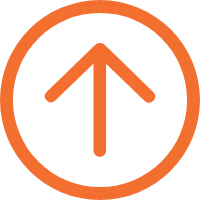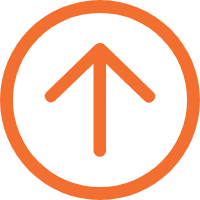Hvordan du bruker en Barcode-skanner i eksel for streamlinert dataentry
En barkodsskanner er et viktig verktøy for å identifisere og lese barkoder, vanligvis integrert med ulike barkoder-systemer i logikk, retail, helsepersonell og mer. Funksjonaliteten økes signifikant ved bruk av Excel. Hva er påføringen av en barkoder-skanner med Excel, og viktigere hvordan man bruker en barkoder-skanner i Excel for effektiv data-inngangen?

Bruk av Barcode Scanner med Excel
1. Små forretningsInventory Management
Inntak av budsjettbegrensninger eller letthet, små forretninger, retailebutikker eller begynnelser kan velge et eksel-fabriksjonssystem. Ved å bruke en barkoder-skanner med Excel kan de raskt input produktet ID-er og barkoder inn i Excel-laketter for essensiell oppfinnelsespor, aksjering, bestilling og salgsdata-analyse, gjøre det til en effektiv barkoder-skanner Excel-inventoriverktøy.
2. hendelsesporing
For mindre hendelser eller seminar kan organisererne ansette barkoder for å skanne QR-koder på billetter eller ID-skilter inn i Excel-sprekkene. Denne metoden fanger raskt inn navn, inngangstider, etc., og gjør Excel-lakettet et et effektivt verktøy for å følge med og analyse etter hendelser.
3. Office Assistant Tracking
Distorsjoner innenfor kontorer eller større organisasjoner kan bruke Excel til å overvåke kontorets utstyr eller IT-ressurser. Med en Bluetooth-skanner og en smarttelefon er det lett å skanne barkoder på eiendomsmerkene til Excel. This way facilitates real-time asset status tracking, maintenance scheduling, and detailed audits.
4. Research Data-samling
I forskningsomgivelser samarbeider barkoder og Excel sammen for å enklere data inngangen, hjelpe i analyse, spore eksperimentell fremgang og opprettholdelse.
Hvordan skanner du data i Excel?
Etter å ha tatt brede påføringer for å integrere en barkode skanner med Excel, hvordan skanner en effektiv skanning barkoder inn i Excel è¾
1. Velg høyre skanner
Velg en barkoder-skanner som passer med Excel som møter dine behov.

For dataforbindelser er en USB-skanner som N130-håndholdt barkoder-skanneren ideelt. Ekselbarkoder støtter både 1D og 2D barkoder, som tilbyr høy skanning og rask respons, selv for skadede eller uklare barkoder.

N130 er plugg-og-spill, med sterk kompatibilitet over ulike operasjonssystemer. I tillegg kommer det med en base som passer til stede når det ikke er i bruk.

For mobil bruk eller forbindelser med smarttelefoner eller iPads er N130BT-skanneren et bedre valg. Denne 2D-skanneren er stor-kapasitets batterier og forlenget standby-tider. And it supports long-range transmission up to 10m, enhancing flexibility. Kontakt oss for flere barkoder-skannere som jobber med utmerkelser.
2. Forbered eksel Sheet
Lag en ny lakett eller åpne en eksisterende en i Excel. Så designe en eller flere kolonner spesielt for å gå inn data fra barkoder-skanninger til Excel, og sikre organisert plateoppbevaring.
Tillegg kolonner for andre informasjon som "Skannetid," "Produksjonsnavn," "kvantitet", etc. Bruk eksel-formuler som vurdering for automatisk data fylling eller beregninger.
3. Sett opp skanneren
Ta en USB-skanner som et eksempel: koble den til datakabel. Når du begynner å skanne barkoder, kan du merke at alle skannede data samles i en enkeltcelle uten automatisk bevegelse til neste linje.
I dette tilfellet må du justere settet på Excel Barcode-skanneren. Siden konfigureringsmetoden kan variere for forskjellige modeller for skannere, vennligst se bruksanvisningen av din spesifikke barkodekskanner for detaljerte instruksjoner.
Når eksel-barkoder-skanneren er konfigurert riktig, og kursoren automatisk beveger seg til neste celle etter hver skanning, kan du begynne den formelle datainngangen i Excel.
4. Skanning Barkoder inn i Excel
Begynn å skanne barkoder, gjenta prosessen for hver nødvendig inngang.
5. Formering Data
Etter skanning forbedrer data lesability og estetika ved å justere fonter, legge til grenser eller påføre tilstandsformasjon.
Ved å bruke en barkoder-skanner i Excel øker datainngangen, spare tid og kostnader for forretninger. Etter disse trinnene kan du integrere barkode-skanningen med Excel, øke effektivitet i fabrikken, eiendomssporing og håndtere tegn-innstillinger for møter og hendelser.